发布时间:2016-03-10 09: 59: 34
文件对比工具在日常的办公和学习中都需要用到,尤其是当我们遇到有些相似度极高的文件,这时候我们就需要使用文件对比工具Beyond Compare。如果Beyond Compare软件默认的字体不好看,或者字体太小了,那么我们该怎么进行设置,达到自己所需要的要求呢?下面小编就带大家一起来看看Beyond Compare中修改对比字体样式的方法。
步骤一 打开Beyond Compare软件,在软件主界面左侧的11种比较类型中的选择任意比较文件,如“文件夹比较”,双击打开文件夹比较会话界面;
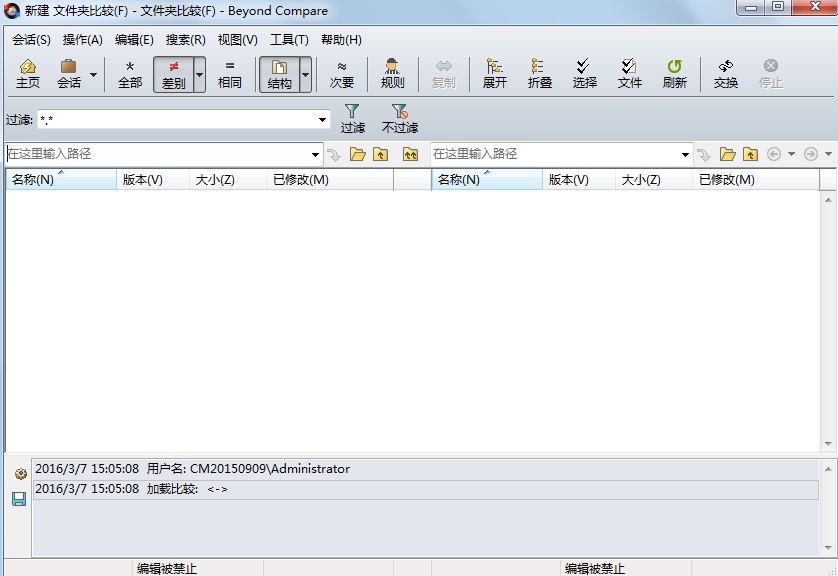
步骤二 在打开的文件夹比较会话点击右上角的“工具”菜单,并在工具菜单下边我们选择“选项”命令;
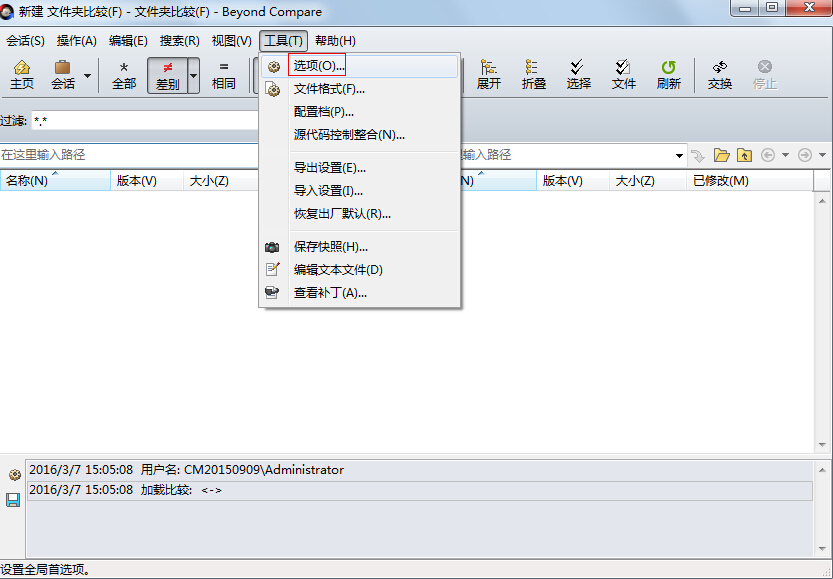
步骤三 弹出选项对话框,我们点击左侧“颜色,字体”目录,在该目录下找到“文件视图”字样;
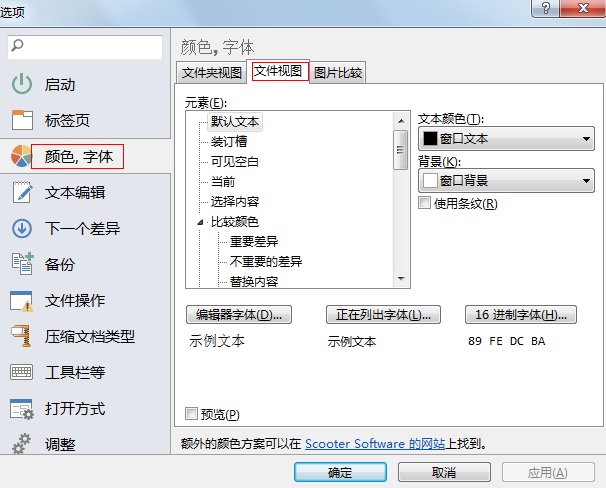
步骤四 如果要修改对比字体,我们可以点击下面的编辑器字体等进行设置,如下图所示;
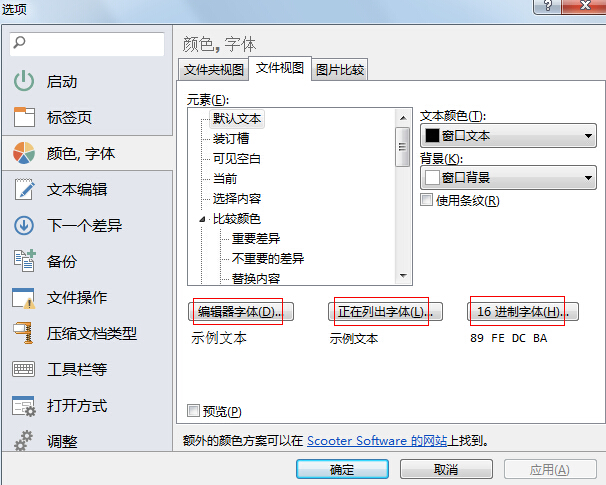
步骤五 比如选择“编辑器字体”,在弹出的字体对话框设置自己需要的字体、字形和大小,选好后点击下面的“确定”按钮完成设置。
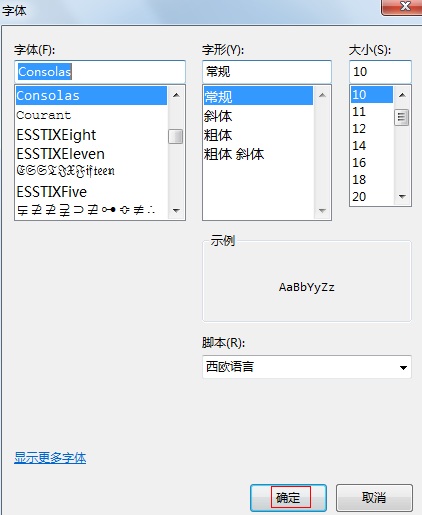
以上给大家详细讲解了Beyond Compare修改对比字体样式的方法,该技巧掌握了,就可以设置自己喜欢的字体,使得Beyond Compare个性化。这样就可以在比较文件时,设置自己熟悉的字体,方便查看。现在你是不是觉得这个软件很神奇呢,还可以自定义设置的地方还有好多,在以后的使用中会慢慢跟大家介绍的。更多Beyond Compare常见问题解答教程尽在Beyond Compare中文官网的服务中心,欢迎访问。
展开阅读全文
︾